
РП Учебная версия СУДП для ИрГТУ
.pdf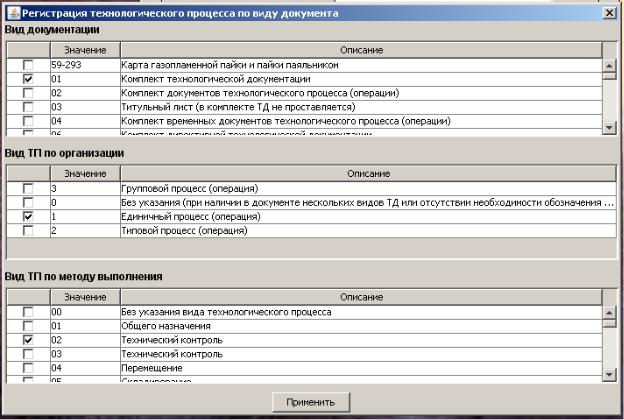
345.Ф02.01.В02.СИ3Н0067Р01.01
Рисунок 52 – Пример заполнения интерфейсной формы «Регистрация технологического процесса по виду документа»
–заполнить форму «Регистрация технологического процесса по виду документа» выбрать необходимые значения (поставив галочки в необходимых полях) нажать кнопку «Применить»;
–заполнить поле «Описание ТП» - заполняется вручную, вводом с клавиатуры;
–в полях «Вид ТП по значимости» и «Литера» выбрать из выпадающего списка необходимое значение;
–в полях «Нормативная документация» и «Технологическая документация» ввести вручную с клавиатуры обозначение документов;
–в поле «Ссылка на ГТП/ТТП» нажать кнопку « ». В открывшейся форме «Добавить найденные документы» (Рисунок 53) выбрать документ и нажать кнопку «ОК»;
». В открывшейся форме «Добавить найденные документы» (Рисунок 53) выбрать документ и нажать кнопку «ОК»;
61
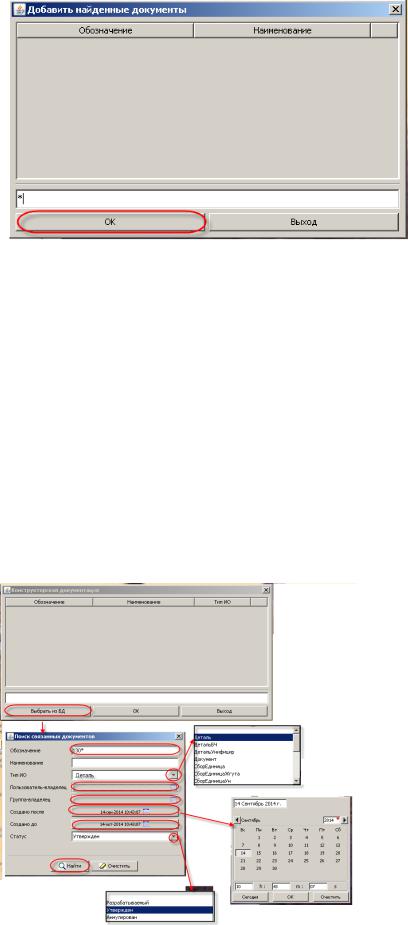
345.Ф02.01.В02.СИ3Н0067Р01.01
Рисунок 53 – Пример заполнения интерфейсной формы «Добавить найденные документы»
– при необходимости в поле «Перечень КД» нажать кнопку « ». В открывшейся форме «Конструкторская документация» (Рисунок 54) нажать кнопку «Выбрать из БД». В открывшейся форме «Поиск связанных документов» в поле «Обозначение» ввести обозначение документа, в поле «Наименование» ввести с клавиатуры наименование документа, в поле «Тип ИО» выбрать из выпадающего списка информационный объект. При необходимости указать пользователя-владельца и группу-владельца, указать дату создания. Выбрать из выпадающего списка статус и нажать кнопку «Найти».
». В открывшейся форме «Конструкторская документация» (Рисунок 54) нажать кнопку «Выбрать из БД». В открывшейся форме «Поиск связанных документов» в поле «Обозначение» ввести обозначение документа, в поле «Наименование» ввести с клавиатуры наименование документа, в поле «Тип ИО» выбрать из выпадающего списка информационный объект. При необходимости указать пользователя-владельца и группу-владельца, указать дату создания. Выбрать из выпадающего списка статус и нажать кнопку «Найти».
Рисунок 54 – Пример добавления перечня КД
62
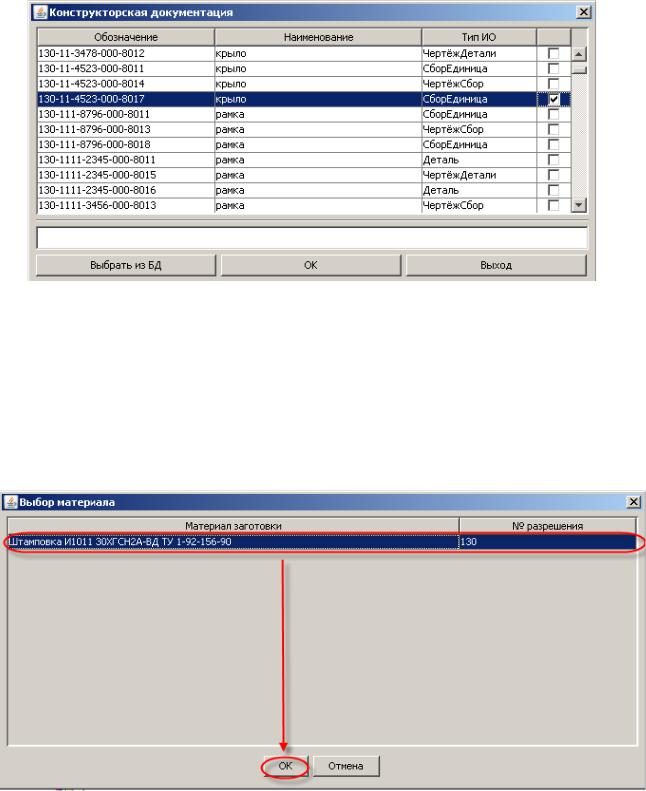
345.Ф02.01.В02.СИ3Н0067Р01.01
В открывшейся форме «Конструкторская документация» (Рисунок 55) выбрать необходимый документ отметить галочкой и нажать кнопку
«ОК»;
Рисунок 55 - Пример заполнения интерфейсной формы «Конструкторская документация»
– в поле «Материал заготовки» заносится данные о материале. Для
выбора материала нажать на кнопку « ». В открывшейся форме «Выбор материала» (Рисунок 56) подсветить необходимый материал и нажать кнопку «ОК».
». В открывшейся форме «Выбор материала» (Рисунок 56) подсветить необходимый материал и нажать кнопку «ОК».
Рисунок 56 – Форма выбора материала
63
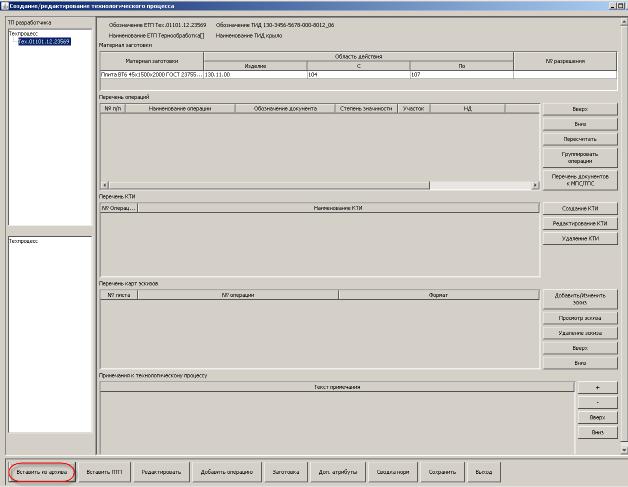
345.Ф02.01.В02.СИ3Н0067Р01.01
5)После заполнения всех полей в форме «Регистрация технологического процесса» нажать кнопку «ОК».
6.8.3 Копирование операций из другого техпроцесса
Винтерфейсном окне «Создание/редактирование технологического процесса» (Рисунок 54) отображаются данные: Обозначение и наименование ЕТП; Обозначение и наименование ТИД (заполняется автоматически). Для отслеживания ревизии ДСЕ заполняются поля: Обозначение ревизии ДСЕ (в выпадающем списке отображаются действующая и предыдущие ревизии ДСЕ), статус выбранной ревизии ДСЕ и масса ДСЕ (заполняются автоматически).
Воткрывшейся интерфейсной форме «Создание/редактирование технологического процесса» (Рисунок 57) для копирования операций из другого техпроцесса нажать кнопку «Вставить из архива»;
Рисунок 57 – Пример интерфейсного окна «Создания / редактирования технологического процесса»
64
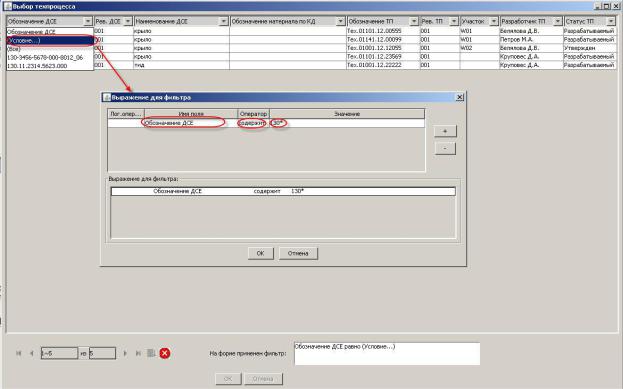
345.Ф02.01.В02.СИ3Н0067Р01.01
Воткрывшейся интерфейсной форме «Выбор техпроцесса» (Рисунок 58) в поле «Обозначение ДСЕ» выбрать из выпадающего списка «Условие»;
Воткрывшейся форме «Выражение для фильтра» (Рисунок 58) в поле «Имя поля» выбрать из выпадающего списка необходимое имя поля, в поле «Оператор» выбрать из выпадающего списка необходимое значение для фильтра, ввести значение в поле «Значение» и нажать кнопку «ОК»;
Рисунок 59 – Пример заполнения интерфейсной формы «Выражение для фильтра»
Примечание - Необходимые ТП отобразятся в форме «Выбор техпроцесса (Рисунок 60), где необходимо подсветить ТП и нажать кнопку «ОК»;
65
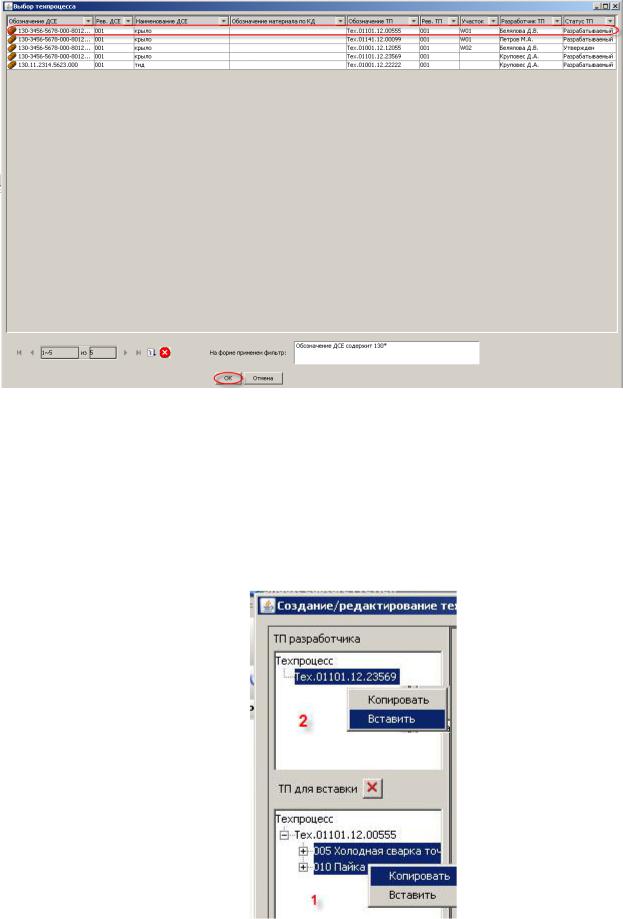
345.Ф02.01.В02.СИ3Н0067Р01.01
Рисунок 60 – Пример выбора ТП на интерфейсной форме «Выбор техпроцесса»
В поле «ТП для вставки» выбрать операцию для вставки в ТП разработчика, нажать правую кнопку мыши и выбрать из выпадающего меню «Копировать» (Рисунок 61) В поле «ТП разработчика» выбрать операцию, после которой необходимо произвести вставку операции из найденного ТП, нажать правую кнопку мыши и выбрать из выпадающего меню «Вставить»;
Рисунок 61 – Пример вставки ТП
66
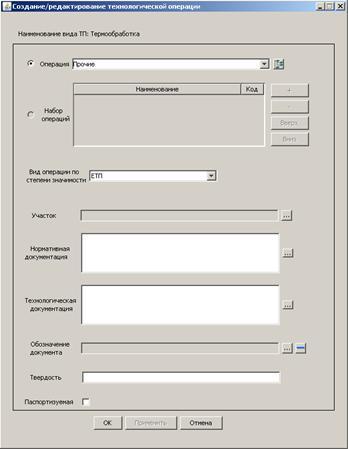
345.Ф02.01.В02.СИ3Н0067Р01.01
6.8.4 Создание / редактирование технологической операции
В интерфейсном окне «Создание/редактирование технологического процесса» нажать кнопку «Добавить операцию» - на экране отобразится интерфейсное окно «Создание / редактирование технологической операции» (Рисунок 62);
Рисунок 62 – Пример заполнения интерфейсной формы «Создание/ редактирование технологической операции»
Вполе «Операция» нажать на кнопку  «Справочник операций»;
«Справочник операций»;
Воткрывшемся справочнике найти необходимую операцию, нажать на кнопку «ОК» (Рисунок 63);
67
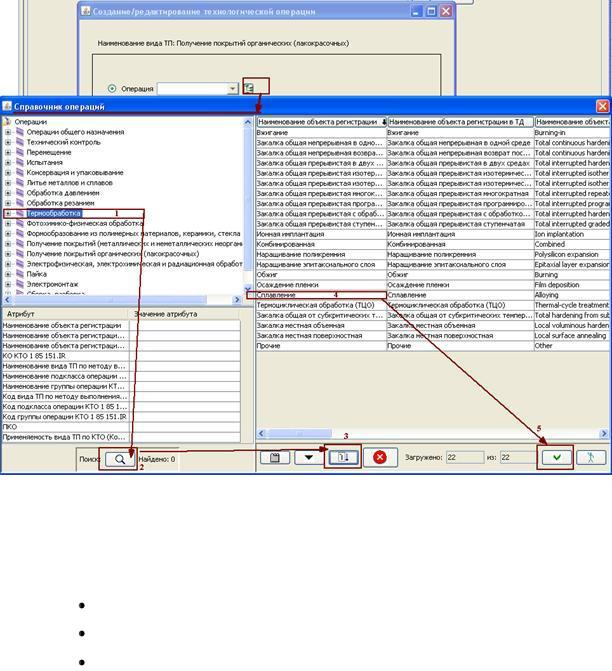
345.Ф02.01.В02.СИ3Н0067Р01.01
Рисунок 63 – Пример выбора операций из справочника операций
В поле «Вид операции по степени значимости» из выпадающего списка выбрать:
ЕТП – простая операция;
ЕТП(О) – особо ответственная операция;
ЕТП(С) – специальная операция;
В поле участок нажать на кнопку « » и выбрать номер участка (поле обязательно для заполнения);
» и выбрать номер участка (поле обязательно для заполнения);
При необходимости заполнить поля «Нормативная документация» и «Технологическая документация» вручную с клавиатуры;
При необходимости заполнить поле «Конструкторская документация» (см. п. 6.8.2 в части заполнения поля «Перечень КД»);
При необходимости в поле «Твердость» ввести вручную с клавиатуры твердость;
При необходимости поставить отметку в поле «Паспортизируемая»;
68
345.Ф02.01.В02.СИ3Н0067Р01.01
Нажать кнопку «ОК». Интерфейсное окно «Создание/редактирование технологического процесса» закроется, операция добавится.
Примечание
1.Если ИО типа [ЕТП] имеет одну разрабатываемую ревизию, порядковые номера присваиваются с шагом 5 (005, 010, 015 и т.д.), иначе порядковый номер добавленной операции увеличивается на 1. Если использованы все номера между номерами операций, то к порядковому номеру приписывать букву русского алфавита (006а, 006б и т.д.).
2.Для удаления операции из ТП необходимо в интерфейсном окне «Создание /редактирование технологического процесса» нажать кнопку «Удалить
операцию».
6.8.5 Добавление оборудования
Винтерфейсном окне «Создание/редактирование технологического
процесса» выбрать операцию и в блоке «Оборудование» нажать кнопку « », в отобразившемся интерфейсном окне «Оборудование цеха» выбрать необходимое оборудование (поставив отметку в левом столбце) и нажать кнопку «Применить» (Рисунок 64). Выбранное оборудование отобразится в таблице оборудование формы «Создание/редактирование технологического процесса»;
», в отобразившемся интерфейсном окне «Оборудование цеха» выбрать необходимое оборудование (поставив отметку в левом столбце) и нажать кнопку «Применить» (Рисунок 64). Выбранное оборудование отобразится в таблице оборудование формы «Создание/редактирование технологического процесса»;
69
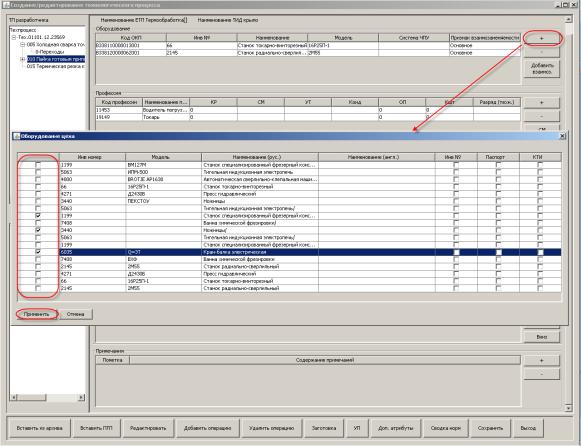
345.Ф02.01.В02.СИ3Н0067Р01.01
Рисунок 64 – Добавление оборудования
Для добавления взаимозаменяемого оборудования необходимо нажать на кнопку «Добавить взаимозам.» и выбрать оборудование аналогично основному;
6.8.6 Выбор профессии
Винтерфейсном окне «Создание/редактирование технологического
процесса» выбрать операцию и в блоке «Профессия» нажать кнопку « » (Рисунок 65). На экране отобразится интерфейсное окно «Перечень профессий»;
» (Рисунок 65). На экране отобразится интерфейсное окно «Перечень профессий»;
70
